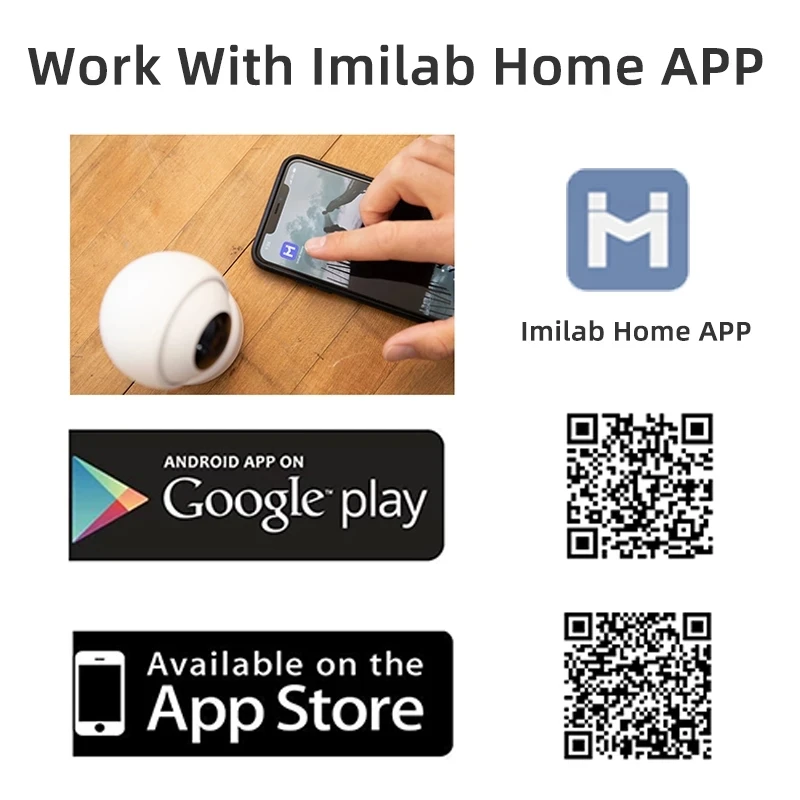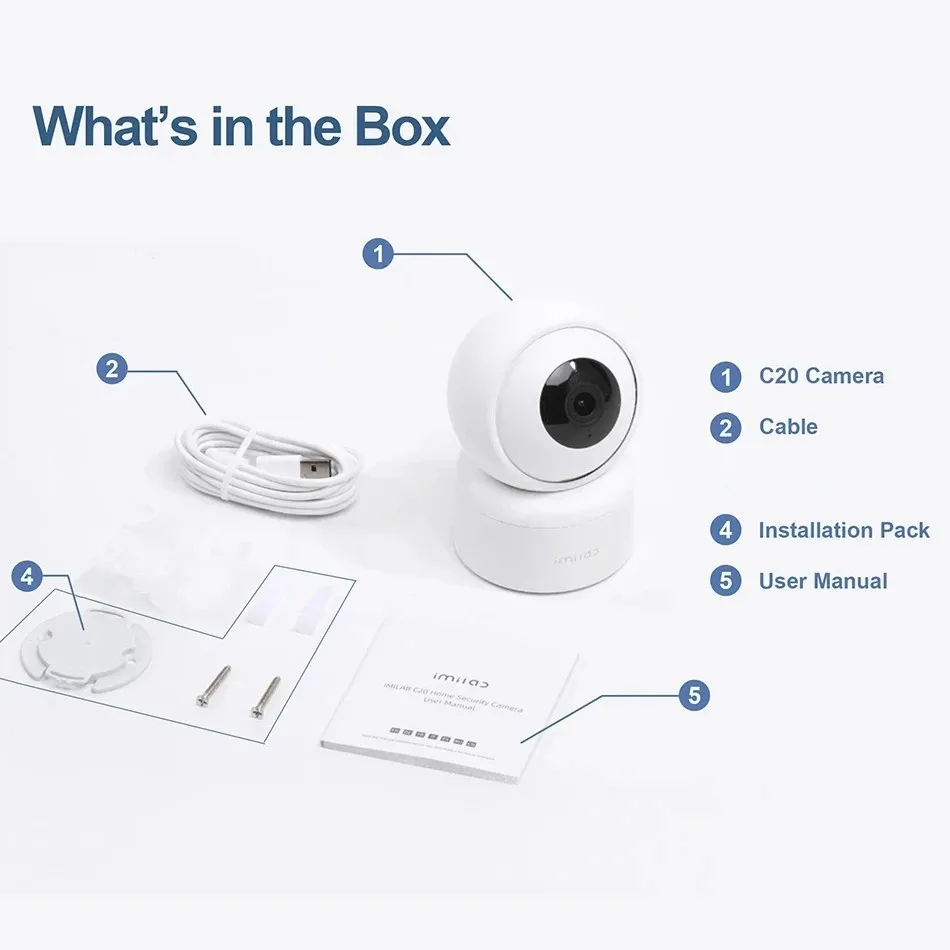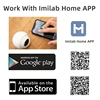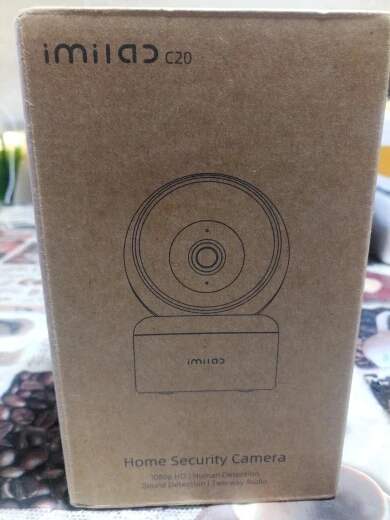IP-камера Imilab C20 Babyfoon с поддержкой Wi-Fi и функцией ночного видения 




Mijia Houses Store - Надежность 90.5%
Более 351 подписчиков, дата открытия магазина 17.03.2021
- Положительные оценки: 92% (126)
- Соответствие описанию: 92%
- Отвечает на сообщения: 90%
- Скорость отправки: 88%
Последнее обновление: 22.03.2022
C20 камера работает с приложением IMILAB HOME
Уважаемый покупатель, спасибо за ваше доверие к нашим брендам и продуктам Imilab. Так как камера C20 работает с приложением Imilab Home, а не с приложением MiHome. Пожалуйста, загрузите и Используйте приложение Imilab Home для подключения к камере C20, если есть проблема, которая не может быть подключена, пожалуйста, свяжитесь с нашей профессиональной службой поддержки клиентов вовремя: help@imilab.com. Мы дадим вам удовлетворительное решение.Общий параметрБренд IMILABМодель C20Приложение имя IMILAB домашнее приложениеЦвет белыйВес 211 гРазмер 112*76*76 ммТехнологический параметрРазрешение 1920x1080PДиафрагма F2.1Угол объектива 105 °Инфракрасные светодиоды ночного видения 6 * 850nmСтандарт сжатия H.265Сеть Беспроводной IEEE 802,11 b/g/n 2,4 ГГц (не Поддержка 5G WI-FI)Карта памяти MicroSD 64 ГБ макс.Облачное хранилищеПоддержка системы Android 4,4 или iOS 9,0Рабочая температура-10 ℃ - 50 ℃Рабочий ток 5V/2A



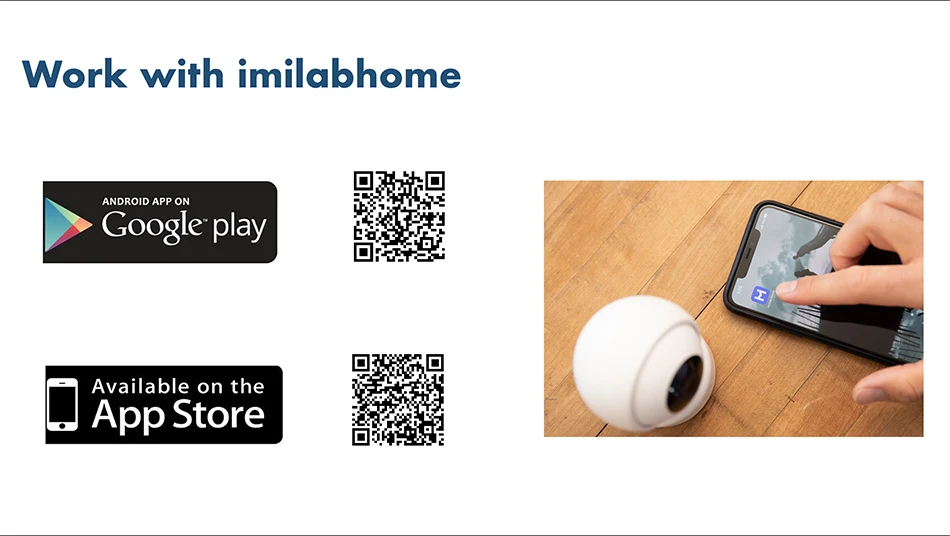
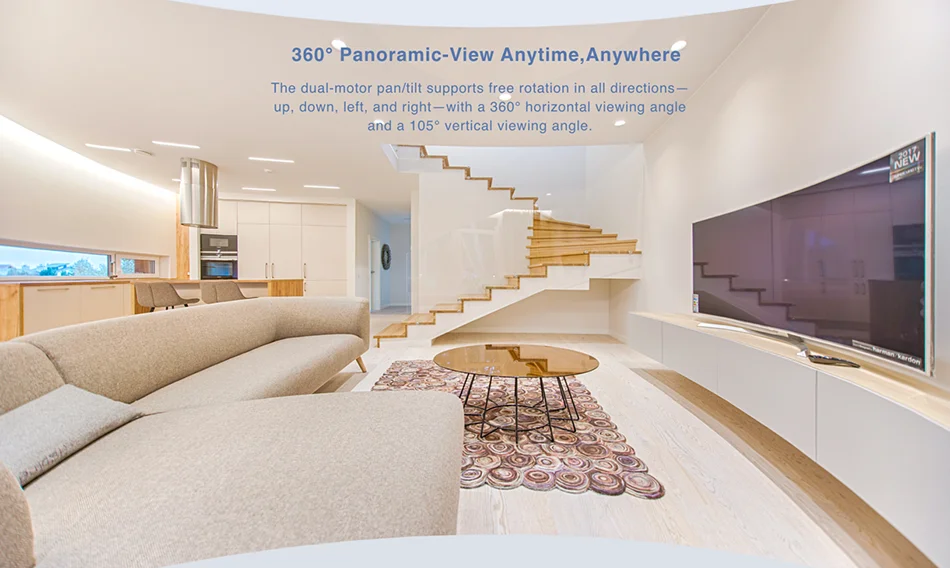
360 панорамный вид в любое время и в любом месте
Двухмоторный панорамирование/наклон поддерживает свободное вращение во всех направлениях-вверх, вниз, влево и вправо-с 360 горизонтальным углом обзора и 1 105 вертикальным углом обзора.

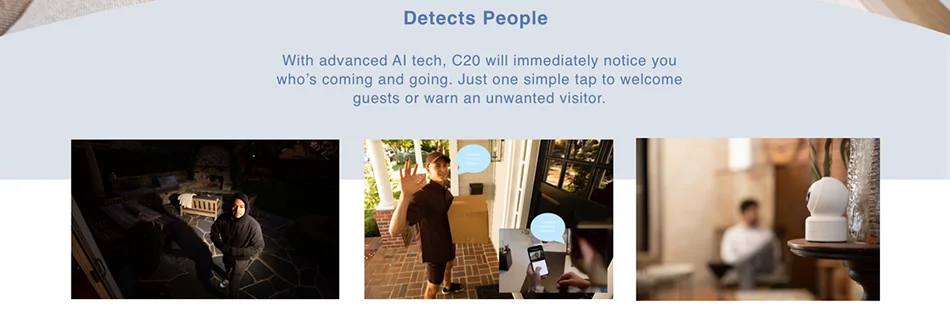
Кодирование H.265
Быстрее, плавнее с передовой технологией AI, C20 сразу заметит вас, кто идет и едет, просто одно простое нажатие, чтобы приветствовать гостей или предупредить нежелательного гостя.
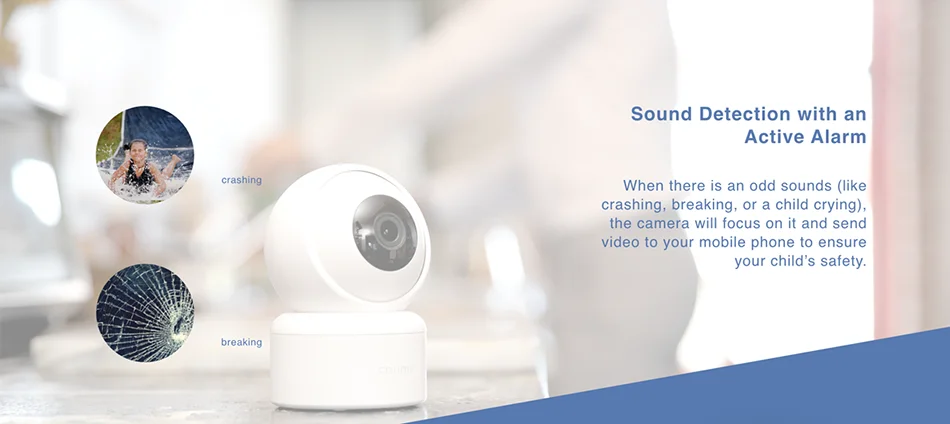
Обнаружение звука с активной сигнализацией
При возникновении странных звуков (например, сбой, поломка или плач ребенка) камера будет фокусироваться на нем и отправлять видео на ваш мобильный телефон, чтобы обеспечить безопасность вашего ребенка.
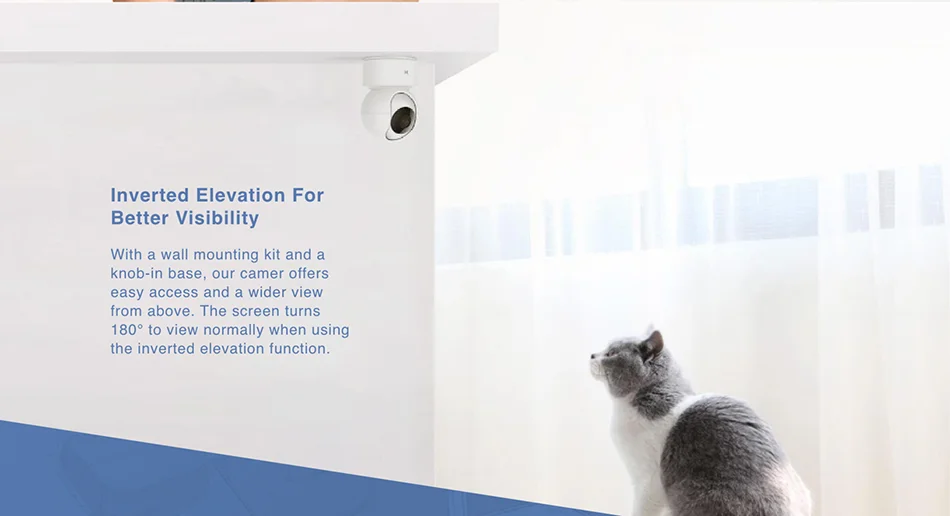
Перевернутая высота для лучшей видимости
Благодаря комплекту настенного крепления и ручному основанию, наш camer обеспечивает легкий доступ и более широкий обзор сверху. Экран поворачивается на 180, чтобы нормально просматривать при использовании функции перевернутой отметки.
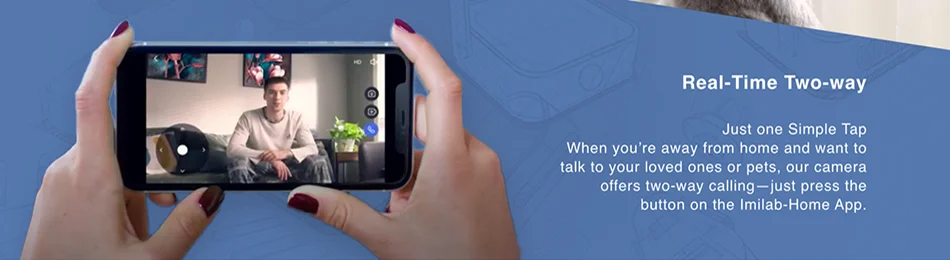
Двусторонний режим в режиме реального времени
Просто одно простое нажатие, когда вы находитесь вдали от дома и хотите поговорить с вашими близкими или домашними животными, наша камера предлагает двусторонний вызов-просто нажмите кнопку в приложении lmilab-home.
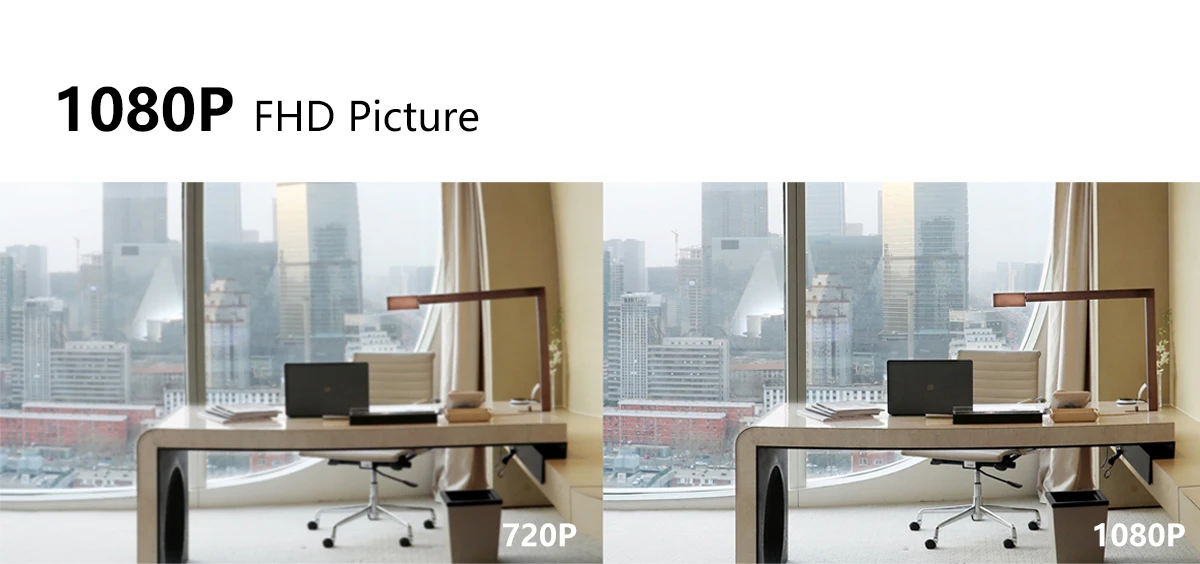
Количество пикселей 1080P в 2,25 раз больше, чем количество 720P, это означает, что вы можете просматривать свой дом четко все время.

Оборудован 4-лампа 850lm инфракрасный фен для волос и F2.1 диафрагмы, даже в тех случаях, когда изображение автоматически переключается на Черный и белый по причине крайне низкая светильник, изображение все еще может быть ярче и детальнее по сравнению с другими обычными камерами.
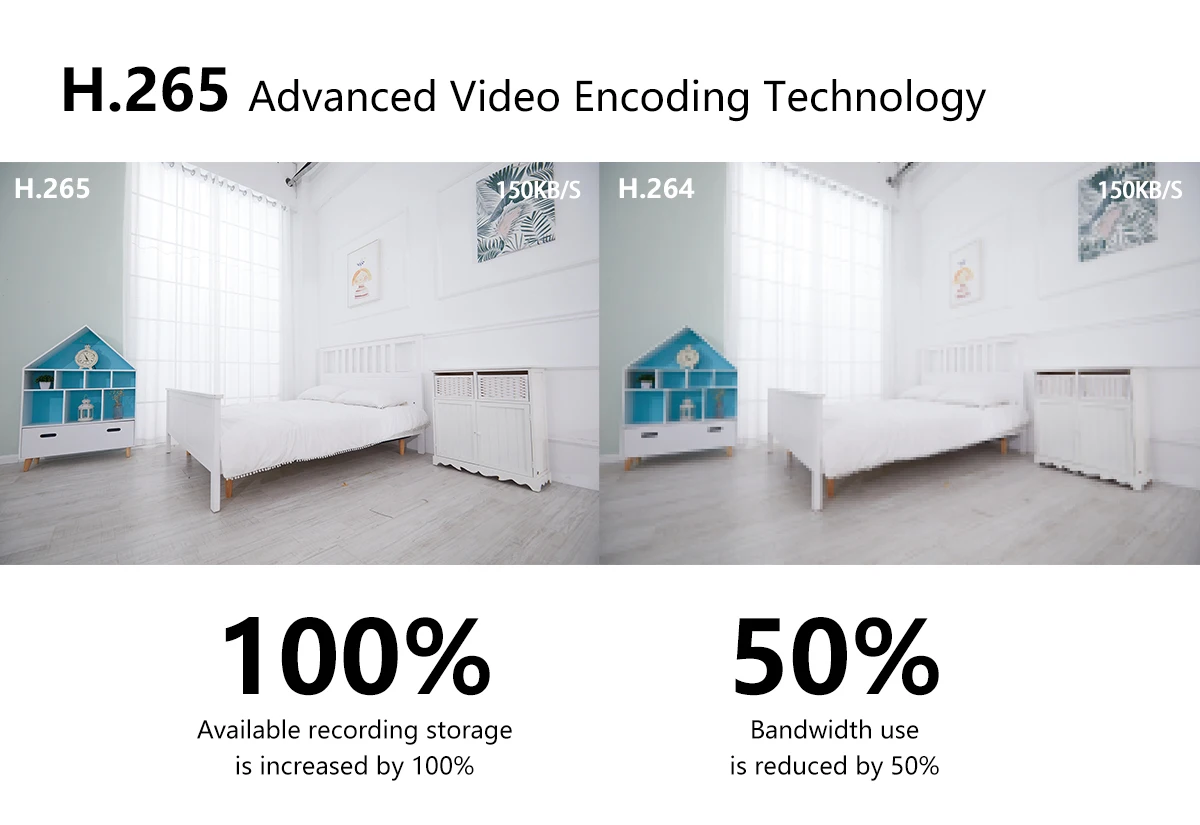
Усовершенствованное кодирование видео H.265 более эффективно и экономит память, обеспечивает меньшее использование памяти и более быструю Потоковую передачу видео.
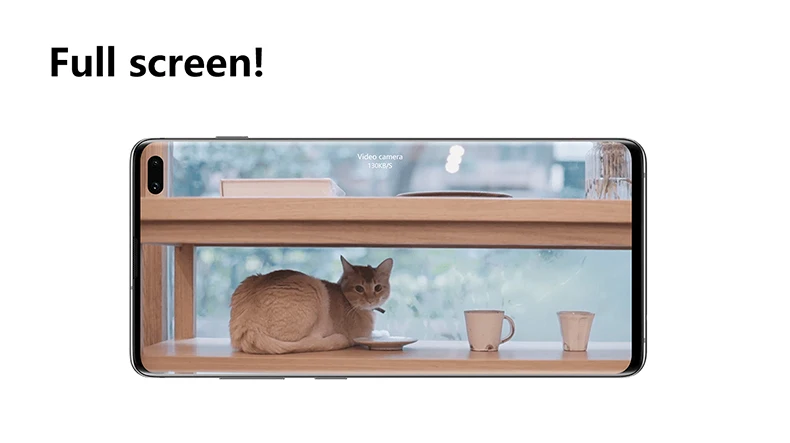
Камера предварительно установлена с основанием вращения и может быть размещена на столе, окне, потолке или стене. Перевернутая установка возможна с незначительной настройкой камеры.
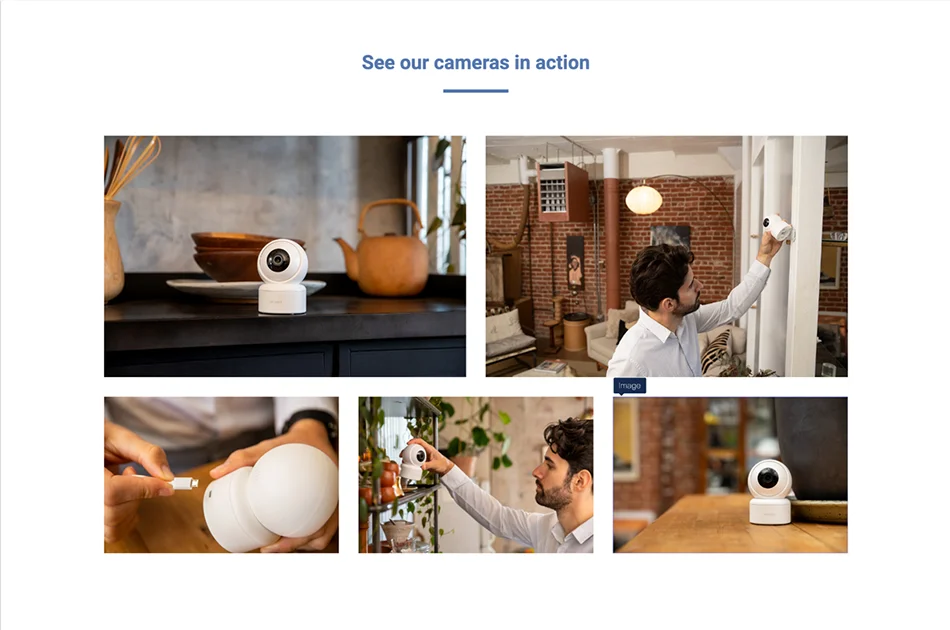
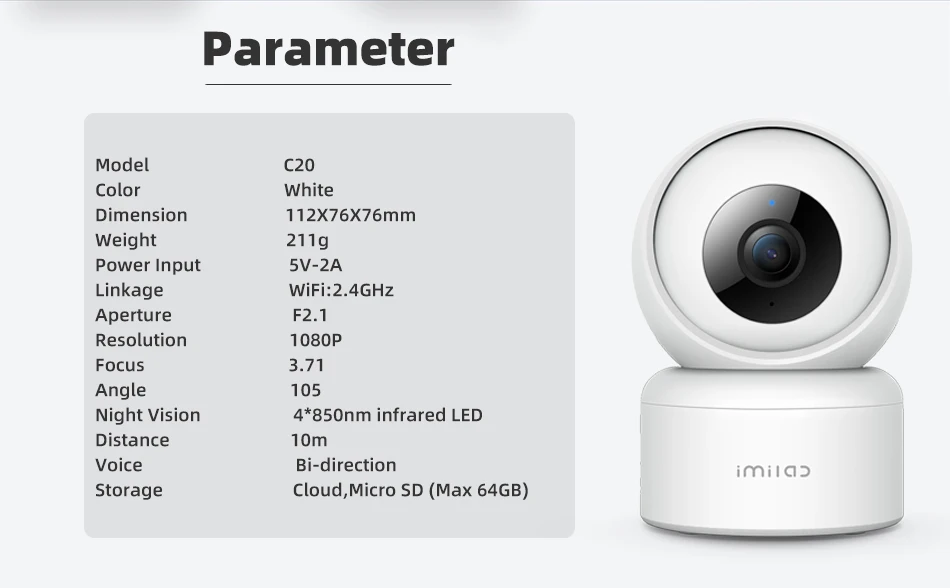
Спецификация
Модель: C20 (CMSXJ36A)Цвет: белыйРазмер: 112*76*76 ммРазмер посылка: 160*90*90 ммВес: 211 гВход питания: 5V-2AСвязь: Wi-Fi 2,4 ГГцДиафрагма: F2.1Разрешение: 1080PФокус: 3,71 ммУгол: 105Ночное видение: 4 * 850нм инфракрасный светодиодныйРасстояние: 10 мГолос: двунаправленныйХранение: облако, Micro SD (макс. 64 ГБ)
Что в коробке
1) камера C20 (1080P)2) кабель (2 м)3) адаптер (5V-2A)4) Монтажный пакет5) Руководство пользователя
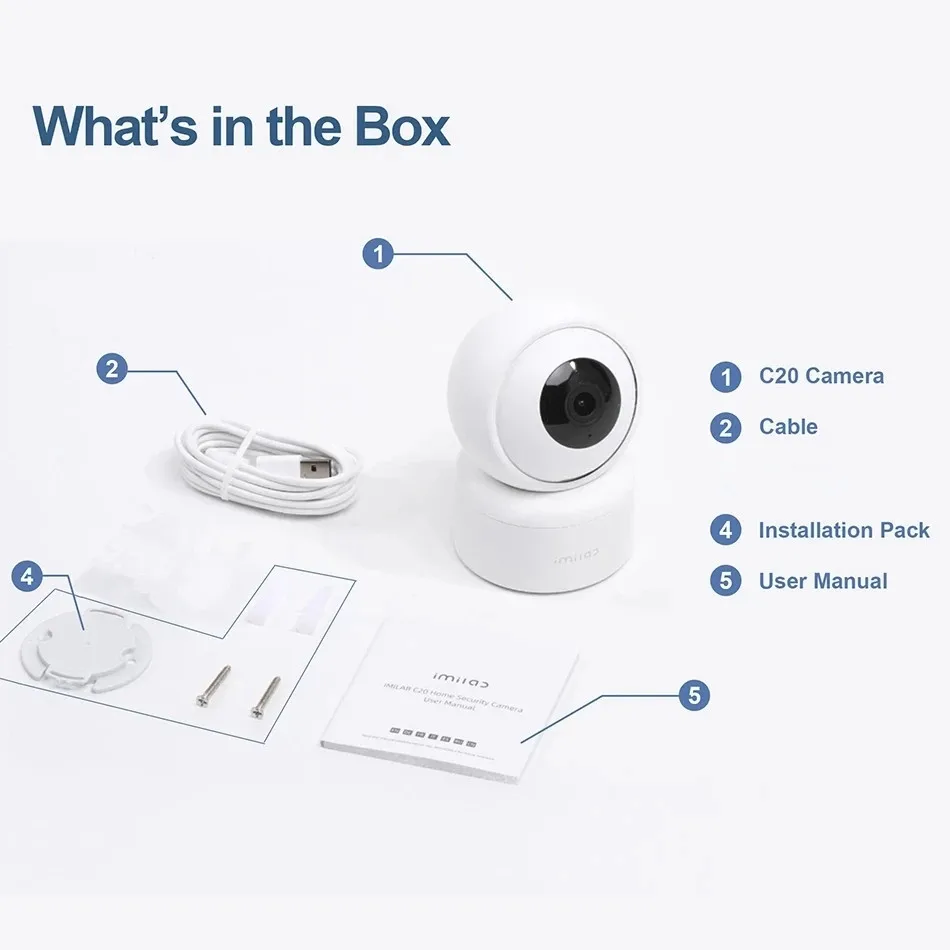
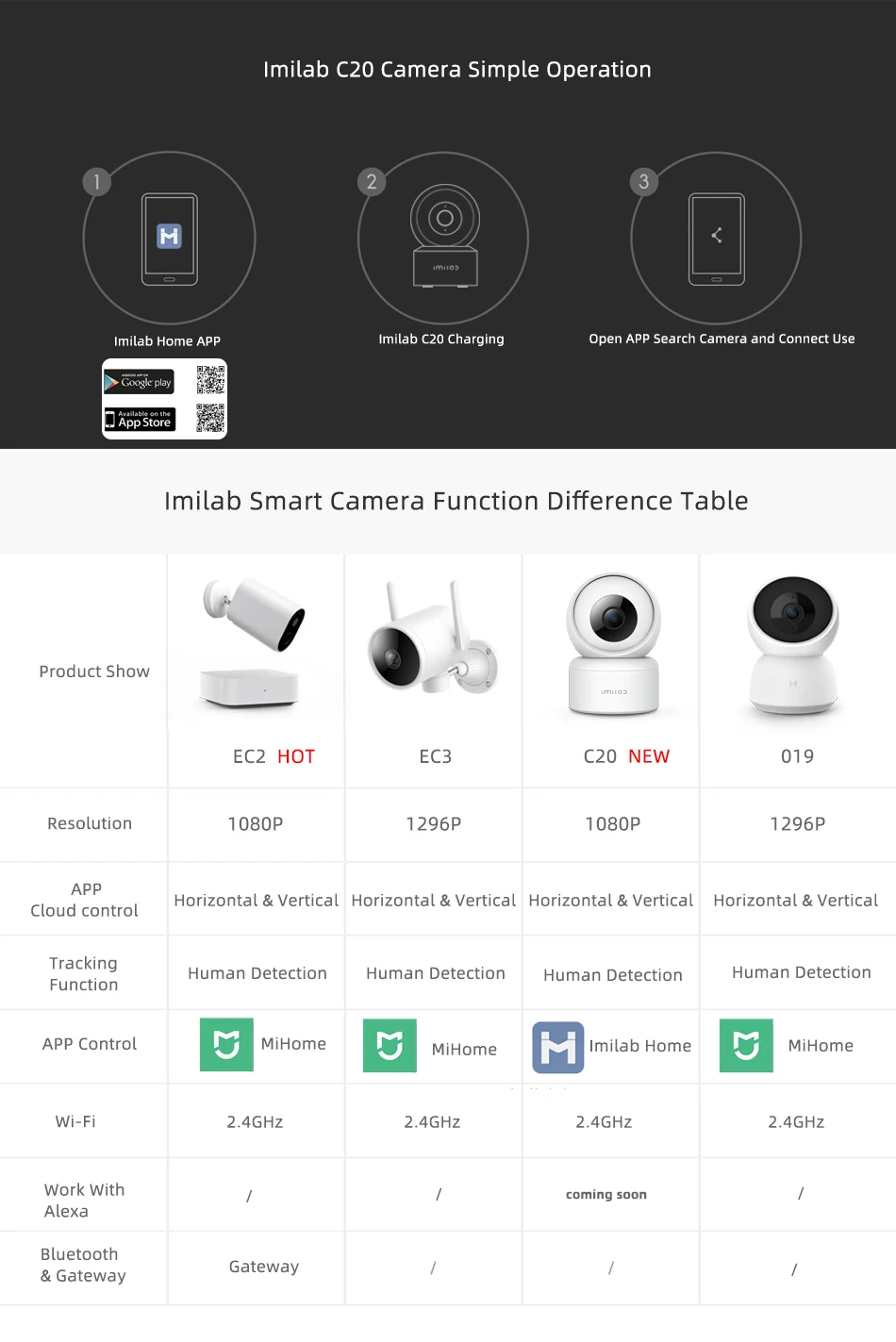
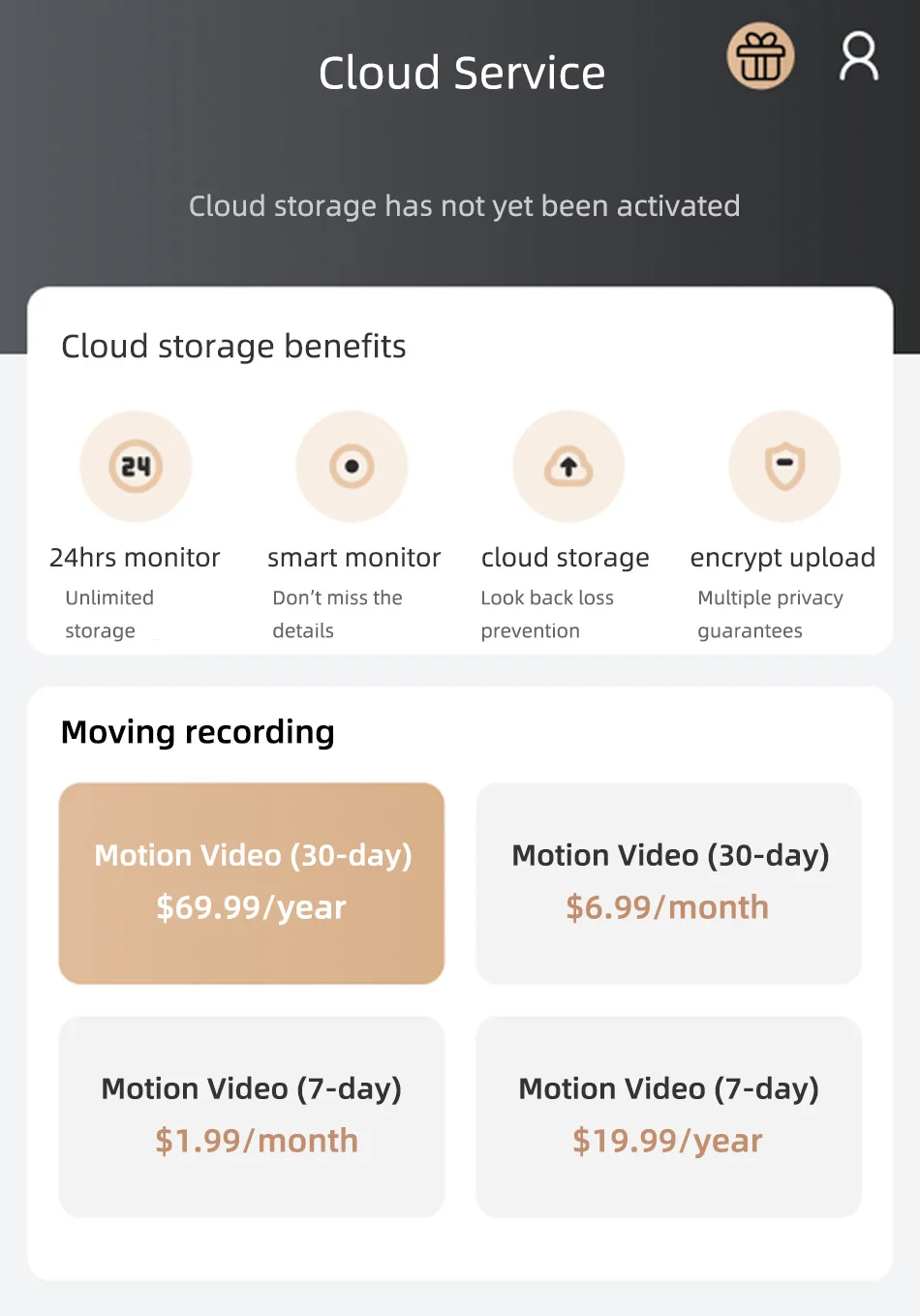
Вопросы и ответы
О: что такое Облачное хранилище?В: Облачное хранилище-это Облачное хранилище видео, предоставляемое Imilab для некоторых смарт-камер, подключенных к приложению Imilab.О: какое использование облачного Хранилища?В: 1. Мониторинг безопасности, сохранение важных доказательств: не только в безопасности семьи, но и во многих магазинах, фабричных мастерских, учебных залах, офисах и других местах, которые нуждаются в контроле безопасности, выбрано Облачное хранилище chuangmi.2. Облачное хранилище может записывать драгоценные моменты в жизни, которые стоят сохранения.3. Не боясь потери оборудования, облачное хранилище может быть возвращено в любое время, с неограниченным пространством для хранения.О: у меня есть sd-карта. Нужно ли покупать Облачное хранилище?Вопрос: 1. Видео, записанное sd-картой, хранится локально, что может привести к потере видео из-за повреждения и удаления. Кроме того, объем памяти sd-карты значительно ограничен.2. Видео облачного хранилища хранится в облаке, которое не ограничено пространством хранения. Видео, которое было загружено и Сохранено в облаке, не имеет риска потери видео из-за повреждения sd-карты, и он поддерживает тот же внешний вид, что и sd-карта.О: количество дней, в течение которых используется Облачное хранилище видео, отличается от количества нового облачного хранилища видео, это нормально?Вопрос: конечно. Количество дней, в течение которых видео будет сохранено, зависит от типа посылка, используемой при записи видео. Например, если вы покупаете 30 дневную непрерывное видео и замените ее на 7-дневный непрерывное видео после истечения срока действия, видео, записанное в старом посылка по-прежнему будет сохранен в течение 30 дней
1. Как Привязать камеру к сети
Камера подключается путем сканирования qr-кода в нижней части камеры1. Камера включена;2. Загрузите приложение Imilab Home на мобильный телефон → учетная запись входа;3. Нажмите «+» в правом верхнем углу приложения Imilab Home → вручную выполните поиск и добавьте или выберите значок «Y2» платформы Xiaobai; Следуйте инструкциям, выберите маршрутизатор и имя WiFi, введите пароль WiFi, нажмите next → подождите около 1-2 минут → [в это время, Светильник индикатора становится синим и оснащен голосовой подсказкой], соединение успешно, И [светильник индикатора становится синим и всегда горит] распределительная сеть успешно нажмите «закончить» в интерфейсе приложения Imilab Home.5. Найдите недавно подключенную камеру в списке устройств на домашней странице приложения Imilab home → Нажмите, чтобы просмотреть экран мониторинга
2. Как изменить сеть камеры?
Перемещайте объектив камеры вверх, пока не увидите отверстие для сброса под слотом для карты памяти и нажмите в течение 3-5 секунд.* Примечание: максимальное безбарьерное расстояние между камерой и маршрутизатором не должно превышать 10 метров (в зависимости от ситуации)
3. Что делать, если желтый светильник камеры всегда включен/не может быть обновлен?
1) Контакты: help@imilab.com. Попросите посылка программного обеспечения для обновления прошивки камеры;2) подключите карту памяти к компьютеру через кардридер;3) загрузите посылка программного обеспечения на компьютер, обновите прошивку камеры и начните загружать посылка программного обеспечения;4) после того, как посылка загружена, выберите «распаковывать в текущую папку». Введите папку и установите TF _ recovery.img файл непосредственно скопирован в корневой каталог карты памяти;5) когда камера выключена, перемещайте объектив камеры вверх, пока не увидите, что слот для карты памяти вставлен в карту памяти → камера включена. В это время статус камеры меняется на «желтый светильник всегда включен», и подождите около 3 минут; Когда статус камеры изменится на «желтый светильник мигает», В сочетании с тоном подсказки «Ожидание подключения», это означает, что карта памяти успешно обновлена.* Примечание: Пожалуйста, используйте карту памяти с размером 32g и ниже, а карту памяти с размером выше 64g следует отформатировать как FAT32.
4. Почему карта памяти до сих пор не работает нормально после установки?
Если на карте памяти есть видео, на временной шкале будут отображаться Цветные метки. Перетащите временную шкалу на отмеченную деталь для просмотра. Если вы не можете смотреть, пожалуйста, проверьте следующее:Пожалуйста, убедитесь, что карта памяти не имеет проблем и может использоваться нормально;Пожалуйста, убедитесь, что емкость карты памяти нормальная;Если подтверждено, что проблем выше нет, вы можете попробовать отформатировать карту памяти. В дополнение к формату компьютера, вы также можете нажать Настройки> состояние карты памяти> Формат карты памяти в правом верхнем углу страницы просмотра камеры для форматирования карты памяти. После форматирования видео на карте памяти будет удалено.
5. Что делать, если камера находится в автономном режиме?
Пожалуйста, проверьте, выключено ли оборудование.Если источник питания является нормальным, пожалуйста, проверьте светильник индикатора:Синий светильник всегда включен: камера работает нормально. Синий светильник мигает: камера работает в сети. Желтый светильник всегда включен: камера запускается. Мигающий Желтый: камера обновляется или сбрасывается в ожидании подключения.Если есть проблема с сетью и камера не может быть подключена к сети, синий светильник будет мигать все время.Если камера всегда находится в состоянии «желтый светильник мигает», добавьте эту камеру через кнопку «Плюс» + «в правом верхнем углу приложения Imilab Home.Пожалуйста, поставьте устройство как можно ближе к маршрутизатору, чтобы избежать сетевых аномальных проблем, вызванных слишком большим расстоянием.
6. Как камера воспроизводит видео?
На странице просмотра видео камеры приложения Imilab Home нажмите кнопку воспроизведения в нижней части окна прямой трансляции, чтобы отобразить ось времени видео на карте памяти; или нажмите «посмотреть назад» Вход в нижней части окна прямой трансляции, чтобы отобразить, есть ли история Видео дня по дате, с различными цветами, и нажмите, чтобы просмотреть.
7. Как карта памяти записывает видео?
После открытия ассистента домашнего хозяйства камера автоматически обнаруживает движение и ненормальный звук. Когда кто-то или объект обнаружен движущийся и обнаружен ненормальный звук, камера немедленно записывает видео тревоги и фотографирует, а также отправляет уведомление в приложение Home Imilab, который может быстро понять домашнюю динамику через короткое видео около 10 секунд получения.
8. Почему камера не может слышать голос, когда мобильный телефон разговаривает?
1. Рабочие шаги со стороны IOS:Введите настройки на мобильный телефон, вставьте экран в список приложений в нижней части интерфейса, Найдите приложение Imilab Home и откройте разрешение на микрофон;2. Действия Android:Введите настройки на мобильный телефон, откройте Управление приложениями, Найдите приложение Imilab Home, откройте управление разрешениями и откройте микрофон (запись).
9. Как создать ассистента по ведению домашнего хозяйства?
Метод 1: Откройте страницу просмотра камеры в приложении Imilab Home и нажмите «...» в правом верхнем углу, выберите «Настройки домашнего хозяйства», включите переключатель и установите соответствующие элементы.Метод 2: Откройте страницу просмотра камеры в приложении Imilab Home, нажмите «домашнее хозяйство» в левом нижнем углу нижней колонки, нажмите «настройки домашнего хозяйства», включите переключатель и установите соответствующие элементы.
10. Что такое помощник по хозяйству?
После открытия ассистента домашнего хозяйства камера автоматически обнаруживает движение и ненормальный звук. Когда кто-то или объект обнаружен движущийся и обнаружен ненормальный звук, камера немедленно записывает видео тревоги и фотографирует, а также отправляет уведомление в приложение Home Imilab, который может быстро понять домашнюю динамику через короткое видео около 10 секунд получения.
11. Как установить Отслеживание мобильного телефона?
Установка камеры в правом верхнем углу экрана наблюдения → отслеживание движения включено. (когда объект движется в области ухода, камера начинает следовать.)
12. Как поделиться им с другими и посмотреть его с другими?
Общие настройки:1. Нажмите «...» на экране видео мониторинга «Imilab Home app» общие настройки → share to chuangmi account number;2. shareee необходимо загрузить приложение Imilab Home, войдите в учетную запись chuangmi, введите «Мой» → обмен устройствами → принять → Нажмите «договориться», чтобы принять запрос на совместное использование устройства.* Примечание: одна камера может поддерживать до трех пользователей, чтобы одновременно смотреть видео наблюдения; три пользователя также могут использовать одну и ту же учетную запись chuangmi для входа и просмотра трех мобильных телефонов.
13. При просмотре прямого эфира изображение видео застревает, и видео не синхронизируется со звуком. Что мне делать?
Если видеоизображение часто загружается или забивается при просмотре прямого эфира, пожалуйста, переключите определение нижнего левого угла окна просмотра в автоматический или свободный режим; когда видео не синхронизируется со звуком, пожалуйста, проверьте состояние сети камеры. Если задержка слишком большая, попробуйте выйти из видеоэкрана и повторно открыть загруженное видео.
14. Что делать, если нет звука или шума при просмотре видео в реальном времени?
При просмотре прямого эфира громкость по умолчанию выключена. Вы можете вручную включить клавишу громкости в левом нижнем углу окна прямого эфира. Если громкость низкая, включите громкость на мобильный телефон.Если есть шум или помехи в видео, пожалуйста, держите мобильный телефон подальше от камеры и Избегайте размещения камеры рядом с холодильником, микроволновой печью и другим электронным оборудованием.
Прочие ожерелья и подвески
Консультация по конфигурации товара:1. Сколько времени занимает шнур питания камеры?Длина камеры составляет два метра.2. Поддерживает ли камера функцию хранения?Камера поддерживает память sd-карты, максимальная емкость sd-карты 64g3. Является ли камера облачным хранилищем?Облачная платформа версии C20 интеллектуальной камеры Xiaobai поддерживает функцию платного облачного хранилища. Нажмите chuangmiyun в нижней левой части экрана мониторинга, чтобы выбрать покупку. * Примечание: Облачное хранилище записывает только мобильные фотографии и должно записываться в течение всего дня. Пожалуйста, приобретите sd-карту для просмотра в течение всего дня.Консультации по производительности продукта:1. Поддерживает ли камера режим вызова?Интеллектуальная камера Xiaobai PTZ версия C20: Поддержка дуплексного режима, двусторонний вызов2. Какой маршрутизатор может использовать камеру?Устройство может быть связана процедурами только в том случае, к роутеру 2,4 ГГц сети, но нельзя присоединить к Wi-Fi 5 ГГц сети. Если установлена функция двухчастотной интеграции сети 2,4G и 5g, эту функцию также необходимо отключить3. Поддерживает ли камера Воспроизведение нескольких экранов?В настоящее время он поддерживает только воспроизведение на мобильный телефон и может поделиться с другими людьми. В большинстве случаев три человека могут одновременно воспроизводить видео одной камеры.4. Можно ли смотреть камеру на компьютере и телевизоре?В настоящее время он поддерживает только воспроизведение на мобильный телефон, но не ПК и телевизор.5. Поддерживает ли камера интеллектуальное аудио управление?В настоящее время для работы поддерживаются только динамики Alexa.
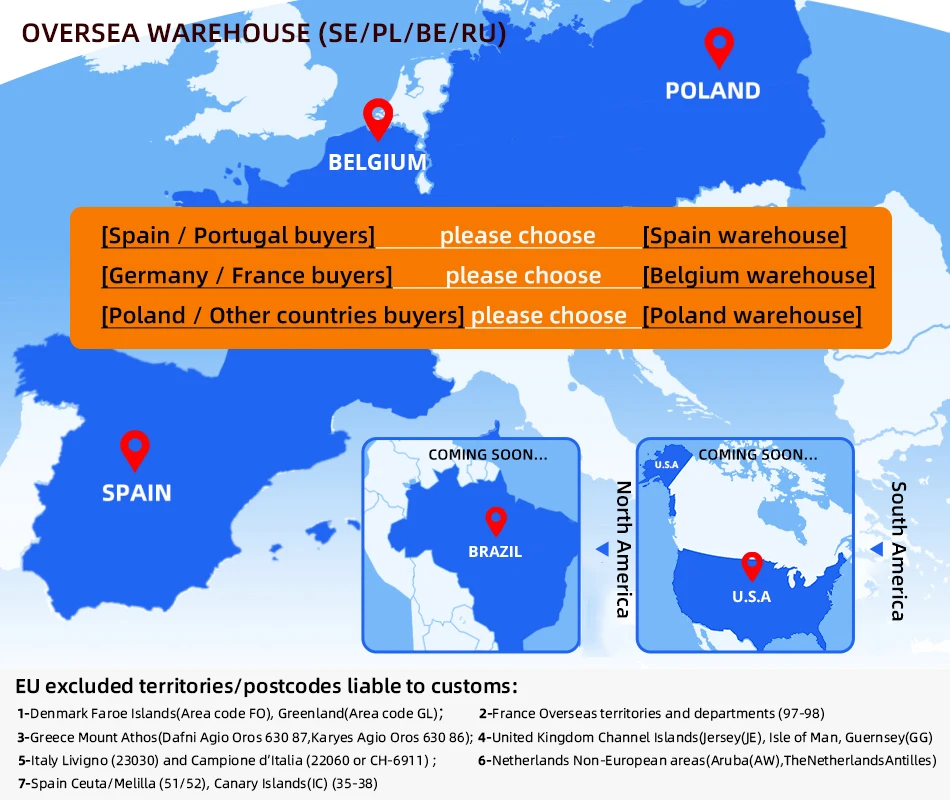
-
APP NameImilab Home APP
-
FeatureMotion Detection
-
Featuressmart phone
-
Features 1ip camera wifi
-
Features 10security camera imilab c20
-
Features 2smart home
-
Features 3xiaomi home camera
-
Features 4baby monitor with camera
-
Features 5detective wifi
-
Features 6wifi camera
-
Features 7xiaomi baby monitor
-
Features 8camera xiaomi c20
-
Features 9surveillance cameras with outdoor wifi
-
nameIP camera
-
Night visionInfrared night vision
-
Storage card slotMicro sd card 8/16/32/64Gb (not include)
-
АудиовыходНет
-
Вес логистики0.520
-
Возможность подключенияIP / проводная сеть
-
Высокое разрешение1080 P (Full-HD)
-
габариты( д х ш х г)( мм)115mm*78mm*78mm
-
Индивидуальное изготовлениеНет
-
Каждая упаковка1
-
Карты памятиНет
-
Мегапиксели2 МП
-
Минимальная единица измерения100000015
-
минимальная освещенность люкс0.01LUX
-
Навесной кронштейнБоковая сторона
-
Название брендаXIAOMI
-
Номер моделиC20
-
Объектив (мм)3,6 мм
-
ПитаниеНормальный
-
питания v220V
-
поддерживаемых мобильных системAndroid
-
Поддержка операционных системНет
-
потребляемая мощность вт)5V/2A
-
Продано Вsell_by_piece
-
ПроисхождениеКитай
-
Размер логистики - высота (см)10
-
Размер логистики - длина (см)20
-
Размер логистики - ширина (см)10
-
Расстояние иК (m)8m
-
СенсорCMOS
-
СертификацияЕвропейский сертификат соответствия
-
Сетевой интерфейсWi-Fi/802.11/b/g
-
Срабатывание сигнализациителефон Сигнализации
-
СтильКорпусная камера
-
ТехнологияИнфракрасный
-
ТипIP-камера
-
Угол обзора110 °
-
УстановкаПотолок
-
Фирменная светочувствительная матрицаSony
-
Формат сжатия видеоH.265
-
ХраненияНет
-
ЦветБелый
Отзывы покупателей
Страна: BR Plug Type: EU plug Sensor Size: C20 Camera Only Доставка: Standard Shipping 14.07.2021
Отличный продукт, точно такой же, как описано. Быстрая доставка.
Страна: BR Plug Type: EU plug Sensor Size: C20 Camera Only Доставка: Standard Shipping 25.05.2021
Камера хорошего качества, но не имеет кожи в Alexa Brasil
G***f
Страна: EE Plug Type: EU plug Sensor Size: C20 Camera Only Доставка: Standard Shipping 14.08.2021
Лучший продавец, лучшая камера!
A***s
Страна: BR Plug Type: EU plug Sensor Size: C20 Camera Only Доставка: Standard Shipping 29.07.2021
camera excelente, qualidade ótima.
Y***v
Страна: UA Plug Type: EU plug Sensor Size: C20 Camera Only Доставка: Standard Shipping 27.09.2021
Камеру получил в целости. Подготовка была не очень быстро. Да и доставку могли сделать быстрее. Камера пришла не в полном комплекте. Нет адаптера. Через спор вернул компенсацию. Камера работает нормально. Есть кмяомовские заморочки, но привыкаешь. По началу казалось что работает тихо. Но сейчас шумновато. Хотя два моторчика ощутимы. ПО своеобразное и надо привыкнуть, так как привык к iCsee. Оповещения сыпятся постоянно, но просматривать не удобно Надо открывать по одному и не запоминает положение. Пои просмотре истории видео нет отметок когда была тревога. Работает только от своего приложения. Ми Хоум не работает. Картинка хорошая. Слежение работает. Ночной режим видно всё. Итог.Камера если куплена на распродаже нормальная. Качество присутствует. Для дома пойдёт.
T***r
Страна: BR Plug Type: EU plug Sensor Size: C20 Camera Only Доставка: Standard Shipping 23.09.2021
A camera chegou com problemas, precisei devolver.